电脑怎么不自动休眠 取消电脑屏幕自动休眠的步骤
更新时间:2021-03-25 09:50:45作者:huige
一般情况下,我们在一定时间内没动电脑的话就会自动进入休眠状态,然后每次用都需要轻晃鼠标唤醒,很多人觉得这样有点麻烦,就想要取消自动休眠,那么电脑怎么不自动休眠呢?针对此问题,小编给大家演示一下取消电脑屏幕自动休眠的详细步骤给大家学习吧。
具体步骤如下:
1、在我们的电脑上,点击系统和安全。
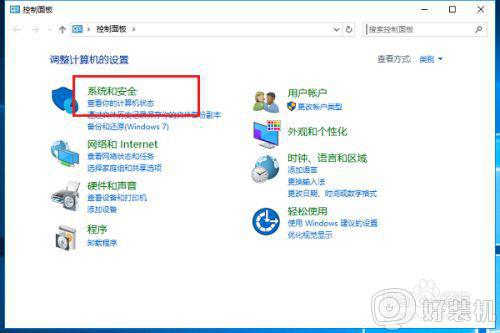
2、进去之后,点击电源选项。
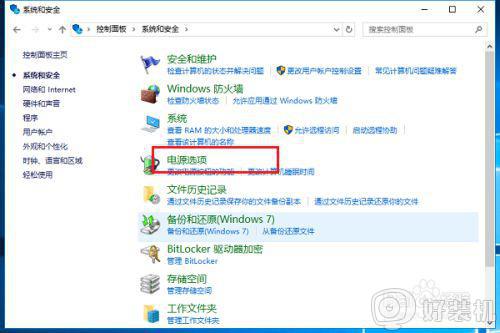
3、在电脑的电源选项界面,选择更改计算机睡眠时间。
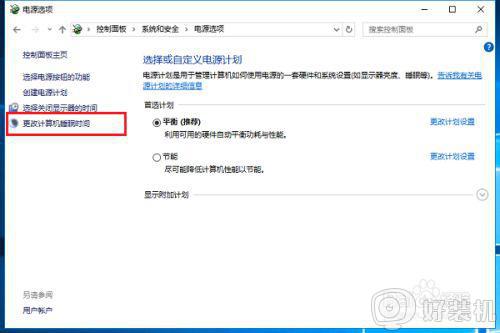
4、进去之后,可以看到是不操作电脑3分钟进行自动休眠。
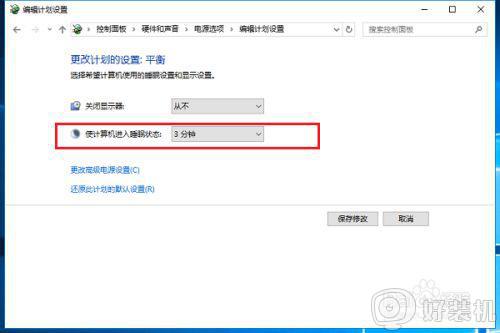
5、将使计算机进入睡眠状态改为从不,点击下方的保存修改,就关闭了电脑自动休眠。
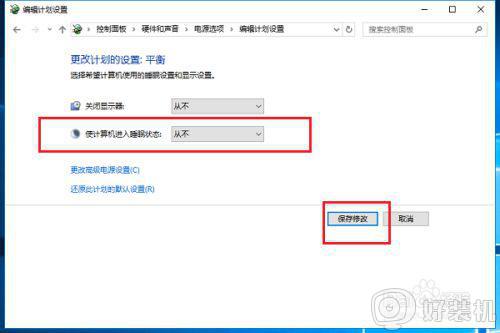
上述给大家讲解的便是取消电脑屏幕自动休眠的步骤,有需要的用户们可以参考上面的方法步骤来操作,相信可以帮助到大家。
- 上一篇: 电脑怎么休眠 电脑如何设置休眠模式
- 下一篇: 电脑怎么下载拼音输入法 拼音输入法下载与安装教程
电脑怎么不自动休眠 取消电脑屏幕自动休眠的步骤相关教程
- 电脑如何取消自动休眠状态 电脑怎么设置取消自动休眠状态
- 电脑自动休眠怎么取消 电脑总是自动休眠如何关掉
- windows关闭自动休眠设置步骤 windows怎么关掉电脑休眠功能
- 电脑不要自动休眠怎么设置 电脑自动休眠怎么取消掉
- 电脑屏幕自动黑屏怎么取消 电脑总是自动黑屏休眠如何解决
- windows屏幕休眠设置详细步骤 windows电脑怎么设置休眠状态
- 电脑休眠怎么取消 电脑取消休眠的图文方法
- win7怎么设置屏幕不休眠 win7电脑如何设置屏幕不休眠
- 电脑如何设置不熄灭屏幕 电脑自动熄灭屏幕怎么关闭
- 电脑设置不锁屏不休眠 电脑设置不休眠 一直要显示着
- 电脑无法播放mp4视频怎么办 电脑播放不了mp4格式视频如何解决
- 电脑文件如何彻底删除干净 电脑怎样彻底删除文件
- 电脑文件如何传到手机上面 怎么将电脑上的文件传到手机
- 电脑嗡嗡响声音很大怎么办 音箱电流声怎么消除嗡嗡声
- 电脑我的世界怎么下载?我的世界电脑版下载教程
- 电脑无法打开网页但是网络能用怎么回事 电脑有网但是打不开网页如何解决
热门推荐
电脑常见问题推荐
- 1 b660支持多少内存频率 b660主板支持内存频率多少
- 2 alt+tab不能直接切换怎么办 Alt+Tab不能正常切换窗口如何解决
- 3 vep格式用什么播放器 vep格式视频文件用什么软件打开
- 4 cad2022安装激活教程 cad2022如何安装并激活
- 5 电脑蓝屏无法正常启动怎么恢复?电脑蓝屏不能正常启动如何解决
- 6 nvidia geforce exerience出错怎么办 英伟达geforce experience错误代码如何解决
- 7 电脑为什么会自动安装一些垃圾软件 如何防止电脑自动安装流氓软件
- 8 creo3.0安装教程 creo3.0如何安装
- 9 cad左键选择不是矩形怎么办 CAD选择框不是矩形的解决方法
- 10 spooler服务自动关闭怎么办 Print Spooler服务总是自动停止如何处理
